จะเพิ่มผลิตภัณฑ์ใน Amazon ได้อย่างไร?
เผยแพร่แล้ว: 2021-11-26เมื่อคุณจัดการตั้งค่าบัญชีผู้ขายใน Amazon ได้แล้ว คุณจะต้องไปที่การเพิ่มผลิตภัณฑ์ที่คุณจะเสนอให้กับลูกค้า บทความต่อไปนี้จะแสดงให้คุณเห็นทีละขั้นตอนในการโพสต์รายชื่อแรกของคุณ
เพิ่มผลิตภัณฑ์ใน Amazon – สารบัญ:
- จะเพิ่มผลิตภัณฑ์ใน Amazon ได้อย่างไร?
- จะเพิ่มผลิตภัณฑ์หลายรายการพร้อมกันได้อย่างไร?
- ผลิตภัณฑ์ใดบ้างที่ต้องได้รับการอนุมัติ
- ฉันควรทำอย่างไรหากผลิตภัณฑ์ไม่มี GTIN
- Amazon Brand Registry – มันคืออะไร?
จะเพิ่มผลิตภัณฑ์ใน Amazon ได้อย่างไร?
- ฉันต้องเพิ่มผลิตภัณฑ์อะไรบ้าง?
- การเพิ่มสินค้าที่มีอยู่ในแคตตาล็อก Amazon
- การเพิ่มสินค้าที่ไม่มีอยู่ในแคตตาล็อก Amazon
- รูปแบบสินค้า
ก่อนที่คุณจะเริ่มลงสินค้าครั้งแรก โปรดจำไว้ว่า ผลิตภัณฑ์ที่คุณนำเสนอควรมี GTIN (Global Trade Item Number) GTIN คือรหัสเฉพาะสำหรับแต่ละผลิตภัณฑ์ (บริการ) ที่มีการซื้อขาย ช่วยให้คุณเข้าถึงข้อมูลเกี่ยวกับผลิตภัณฑ์ ราคา และสินค้าคงคลังได้อย่างรวดเร็ว โดยทั่วไปจะใช้หมายเลข UPC, ISBN, JAN หรือ EAN มีข้อยกเว้นที่เป็นไปได้สำหรับกฎนี้ ซึ่งจะอธิบายโดยละเอียดในบทความนี้
เมื่อเพิ่มผลิตภัณฑ์ คุณควรค้นหาแค็ตตาล็อก Amazon ก่อนเพื่อดูว่ามีสินค้าอยู่แล้วหรือไม่ ในการดำเนินการนี้ ให้ป้อนชื่อผลิตภัณฑ์หรือหมายเลข GTIN จากนั้นกดสัญลักษณ์ "แว่นขยาย"
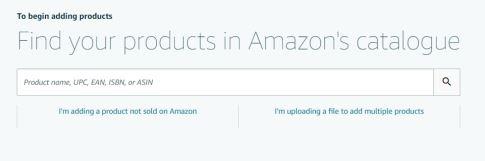
ในขั้นตอน นี้ สิ่งสำคัญคือต้องเปรียบเทียบพารามิเตอร์ของผลิตภัณฑ์ที่พบในแค็ตตาล็อกกับพารามิเตอร์ที่จะขายอย่างรอบคอบ เนื่องจากความไม่สอดคล้องกันใดๆ อาจทำให้ลูกค้าเข้าใจผิดและนำไปสู่การตอบรับเชิงลบ หากพารามิเตอร์ทั้งหมดตรงกัน ให้กด " ขายสินค้านี้ " จากนั้นกรอกรายละเอียดรายการให้ครบถ้วน
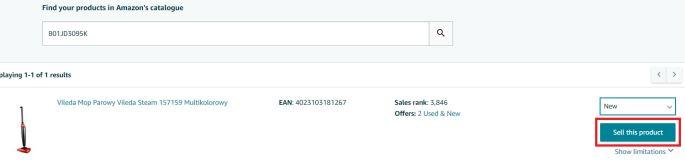
ในหน้าต่างใหม่ คุณจะเห็นข้อมูลผลิตภัณฑ์ที่จำเป็นที่คุณต้องป้อนเพื่อเพิ่มรายการ สิ่งแรกที่ต้องป้อนคือ SKU ของผู้ขาย (Stock Keeping Unit) ซึ่งเป็นตัวระบุที่ช่วยคุณจัดการสินค้าของคุณ มันแตกต่างจาก GTIN ตรงที่มันเกี่ยวข้องกับผู้ขาย (และไม่ใช่ผู้ผลิต) และสินค้าแต่ละชิ้นมี SKU ของตัวเอง ซึ่งทำให้แยกความแตกต่างได้ง่ายขึ้น เช่น กระเป๋าเป้สีน้ำเงินกับสีเขียว
ข้อมูลที่จำเป็นต่อไปคือ ราคา ปริมาณ สภาพสินค้า (ใหม่หรือใช้แล้ว) และตัวเลือกการจัดส่ง หลังจากกรอกแบบฟอร์มแล้ว ให้กดปุ่ม “ บันทึกและเสร็จสิ้น ”
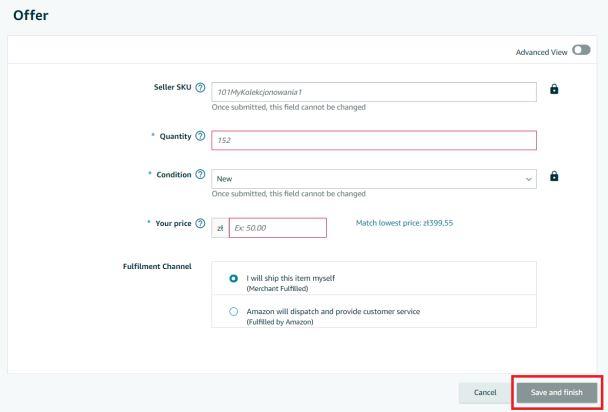
ในกรณีที่สินค้าที่คุณนำเสนอไม่มีอยู่ในแคตตาล็อกของ Amazon หรือคุณเป็นผู้ขายเพียงรายเดียว ให้เลือกปุ่ม " ฉันกำลังเพิ่มสินค้าที่ยังไม่ได้ขายใน Amazon "
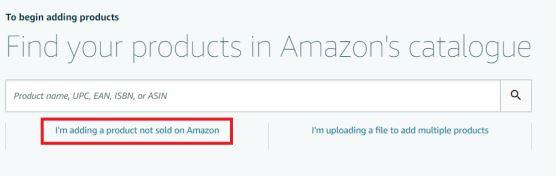
ขั้นแรก วางผลิตภัณฑ์ในหมวดหมู่ที่เหมาะสมแล้วดำเนินการเสนอให้เสร็จสิ้น ที่มุมขวาบนมีปุ่ม " มุมมองขั้นสูง " ซึ่งเมื่อคลิกแล้ว จะแสดงการเข้าถึงทุกฟิลด์ เครื่องหมายดอกจันเป็นช่องบังคับที่คุณต้องกรอกเพื่อดำเนินการต่อ โดยสามารถดูได้จากแบบฟอร์มด้านล่าง ในช่อง " หมายเลขชิ้นส่วนของผู้ผลิต " ใช้กับผลิตภัณฑ์ที่อยู่ในหมวดยานยนต์
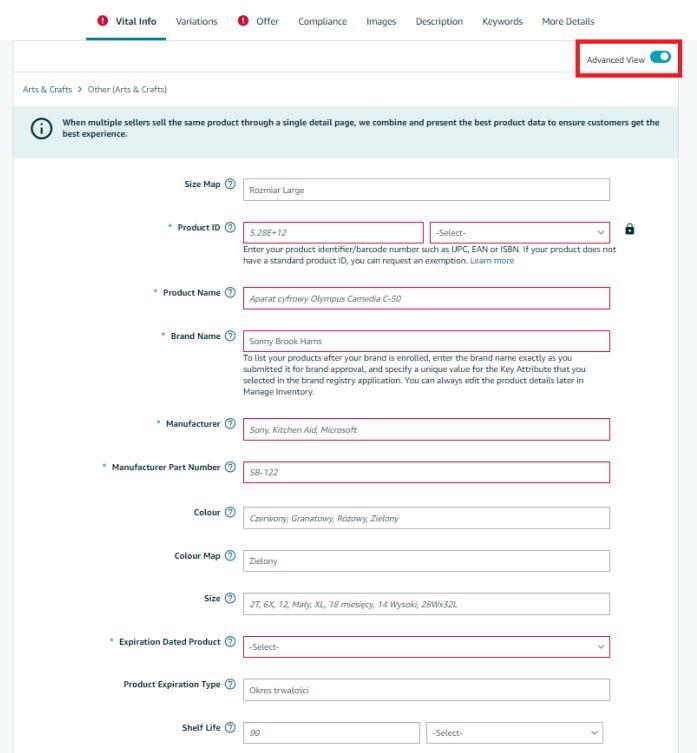
ผลิตภัณฑ์บางอย่างที่ผู้ขายเสนอมีอยู่ในรูปแบบต่างๆ เพื่อหลีกเลี่ยงการเพิ่มแต่ละรายการแยกกัน ให้เลือกแท็ บ " ตัวเลือกสินค้า " และระบุคุณลักษณะที่ผลิตภัณฑ์แตกต่างกัน
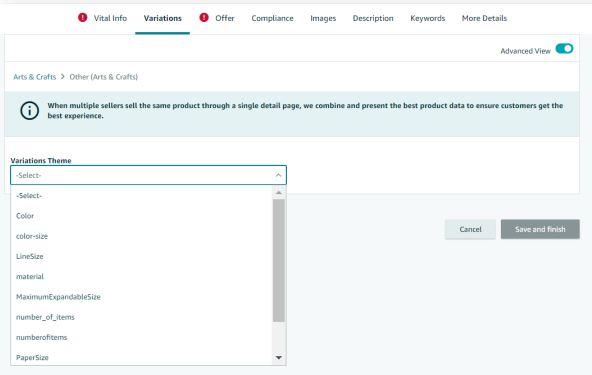
จากนั้นจึงจำเป็นต้องระบุตัวแปร "ที่เหนือกว่า" (เช่น เสื้อยืด) และ "รอง" (เช่น ขนาด S, M, L และ XL)
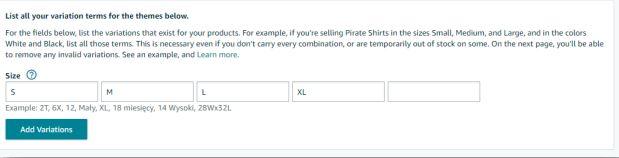
ตัวเลือกย่อยต้องระบุข้อมูลโดยละเอียด: SKU ปริมาณ สภาพสินค้า ราคา ในขณะที่ข้อมูลผลิตภัณฑ์หลักจะถูกกำหนดให้กับแต่ละรายการย่อยโดยอัตโนมัติเช่นกัน
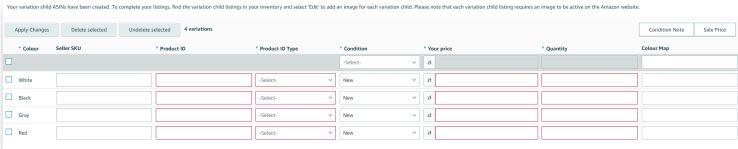
หากตัวแปรที่ระบุมีสีต่างกัน คุณต้องกำหนดรูปภาพของเวอร์ชันสีเฉพาะให้กับแต่ละสี ขั้นตอนนี้สิ้นสุดลงเมื่อคุณคลิกปุ่ม “ บันทึกและเสร็จสิ้น ” หลังจากผ่านไปหลายนาที Amazon จะแสดงข้อเสนอของคุณ
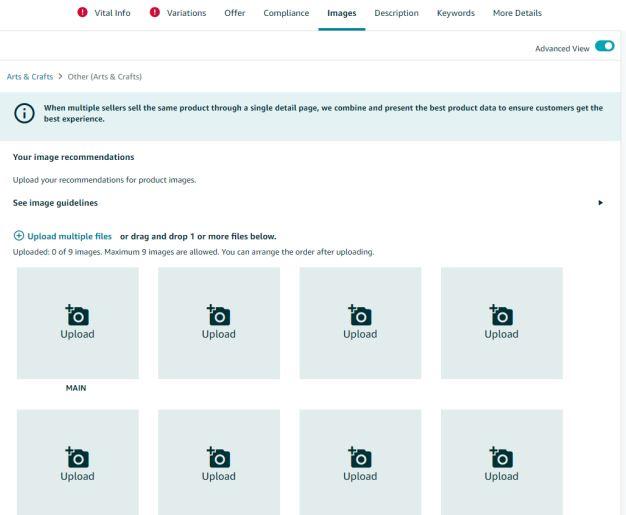
จะเพิ่มผลิตภัณฑ์หลายรายการพร้อมกันได้อย่างไร?
- การสร้างไฟล์สินค้าคงคลัง
- เมื่อผู้ขายมีไฟล์สินค้าคงคลังสำเร็จรูปเป็นของตัวเอง
ปุ่ม " เพิ่มผลิตภัณฑ์หลายรายการพร้อมกัน " ช่วยให้คุณเพิ่มและจัดการผลิตภัณฑ์หลายรายการพร้อมกันได้อย่างง่ายดาย เมื่อเลือก " รับ ไฟล์สินค้าคงคลัง " ผู้ขายจะมีตัวเลือกในการสร้างเทมเพลตสำหรับไฟล์ดังกล่าว
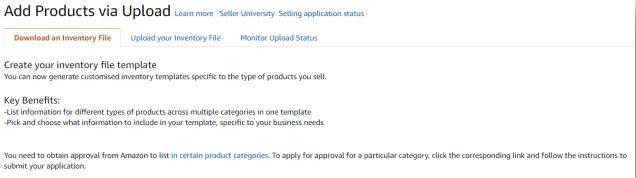
ขั้นตอนแรกคือการ เลือกหมวดหมู่และหมวดหมู่ย่อย ของผลิตภัณฑ์ที่เป็นปัญหา ในขณะที่ขั้นตอนต่อไปคือการ ระบุประเภทของเทมเพลต มีสองประเภทให้เลือกจาก “ ขั้นสูง ” – ประกอบด้วยกลุ่มแอตทริบิวต์ทั้งหมด และ “ กำหนดเอง ” – ช่วยให้สามารถเลือกแอตทริบิวต์ที่ผู้ขายคิดว่าเหมาะสมสำหรับผลิตภัณฑ์ของเขา

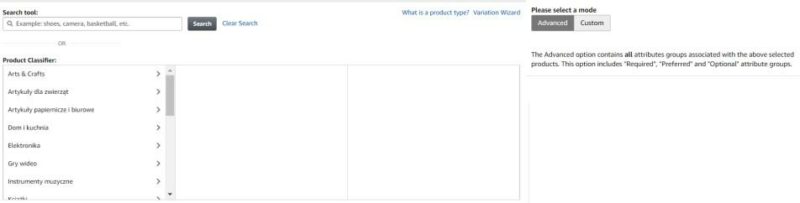
ขั้นตอนสุดท้ายคือการเลือกไซต์ที่ผู้ขายต้องการขาย เมื่อดำเนินการเสร็จสิ้น ให้กดปุ่ม " สร้างเทมเพลต "

ควรอัปโหลดเทมเพลตที่เสร็จสมบูรณ์และดาวน์โหลดโดยใช้ปุ่ม " อัปโหลด " ซึ่งอยู่ใต้แท็บ " อัปโหลดไฟล์สินค้าคงคลังของคุณ " ยังเป็นความคิดที่ดีที่จะตรวจสอบสถานะของการอัปโหลด เพราะหากมีข้อผิดพลาด คุณจะต้องอัปโหลดไฟล์อีกครั้ง
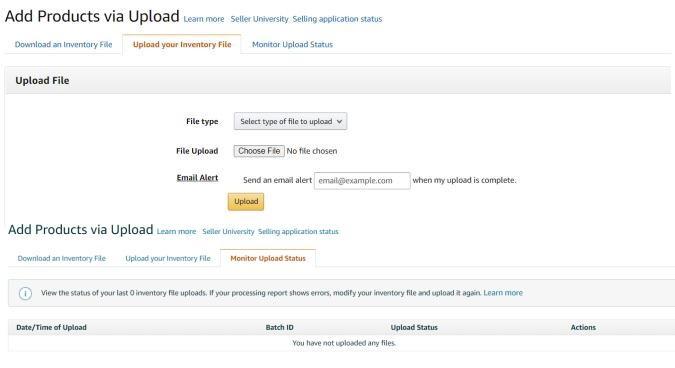
ผู้ขายบางรายมีร้านค้าออนไลน์และเป็นเจ้าของไฟล์สินค้าคงคลังที่เสร็จแล้วซึ่งได้ส่งออกไปยังไฟล์ข้อความ, Excel หรือ CSV เอกสารดังกล่าวต้องมีข้อมูลที่จำเป็นในบรรทัดแรก: ชื่อ คำอธิบาย สี ขนาด รูปภาพ (URL) แต่ละผลิตภัณฑ์ควรมีคำอธิบายในบรรทัดแยกกัน ควรอัปโหลดไฟล์ที่เสร็จแล้วในแท็บ " อัปโหลดไฟล์สินค้าคงคลังของคุณ "
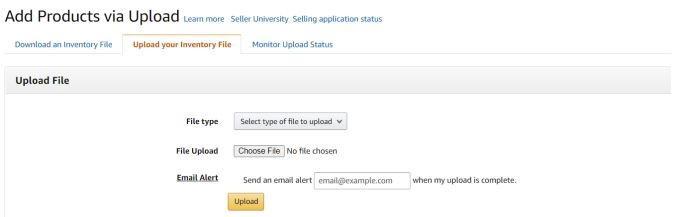
ผลิตภัณฑ์ใดบ้างที่ต้องได้รับการอนุมัติ
Amazon ให้ความสำคัญกับความไว้วางใจของลูกค้า ดังนั้นผลิตภัณฑ์และหมวดหมู่บางประเภทจึงต้องมีการอนุมัติเพิ่มเติม จากนั้นคุณต้องส่งคำขอขายที่เหมาะสม:
- นโยบายของ Amazon กำหนดให้ผลิตภัณฑ์บางอย่างเป็นไปตามมาตรฐานการรับรองบางอย่าง หน้าจอด้านล่างแสดงรายการของที่ได้รับผลกระทบ
- สำหรับหมวด " ของเล่นและเกม " คุณต้องได้รับอนุญาตให้ขายระหว่างเดือนพฤศจิกายนถึงมกราคมเท่านั้น (รวม)
- หมวดหมู่ " อุปกรณ์อิเล็กทรอนิกส์สำหรับผู้บริโภค " เปิดให้ผู้ขายทุกราย แต่ผลิตภัณฑ์บางอย่างสามารถขายได้โดยผู้ขายที่ได้รับอนุมัติเท่านั้น หากเป็นกรณีนี้ Amazon จะแจ้งให้ผู้ขายทราบ ซึ่งจะต้องติดต่อบริษัทเพื่อขอรับการอนุมัติดังกล่าว
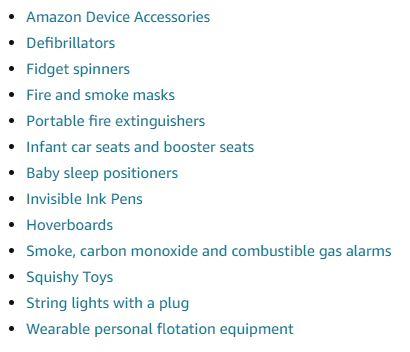
การได้รับอนุมัติให้ขายผลิตภัณฑ์บางประเภท (และหมวดหมู่) จะต้องส่งผ่านปุ่ม “ สมัครเพื่อขาย ” จากนั้นเลือก “ ขออนุมัติ ” Amazon กำหนดให้คุณต้องอัปโหลดเอกสารที่เหมาะสม (ซึ่งอาจเป็นภาษาของคุณ)
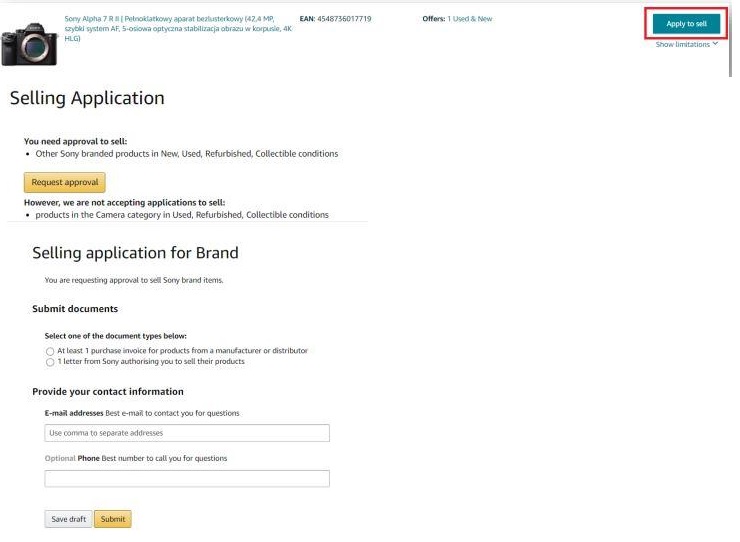
ฉันควรทำอย่างไรหากผลิตภัณฑ์ไม่มี GTIN
ตามกฎทั่วไป คุณต้องมี GTIN เพื่อขายใน Amazon บริษัทให้ข้อยกเว้น แต่ผู้ขายต้องส่งคำขอการยกเว้น GTIN ที่เหมาะสมและตรงตามเกณฑ์บางประการ
ขั้นตอนการขอยกเว้นสำหรับผลิตภัณฑ์ฉลากส่วนตัวมี 5 ขั้นตอน
- ส่งใบสมัคร,
- แนบการให้สิทธิ์กับคำขอที่กล่าวถึงการยกเว้น GTIN สำหรับแบรนด์ (ตัวอย่างด้านล่าง)
- รอการตอบกลับจากฝ่ายสนับสนุนผู้ขาย – เวลารอสูงสุด 24 ชั่วโมง
- ดำเนินการตามลำดับ "ความช่วยเหลือ" → "บันทึกปัญหา" → "ปัญหาและคำขอ"
- เปิดข้อความจากฝ่ายสนับสนุนผู้ขาย ในการตอบกลับคุณต้องส่งภาพสินค้าพร้อมโลโก้
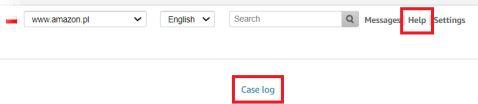
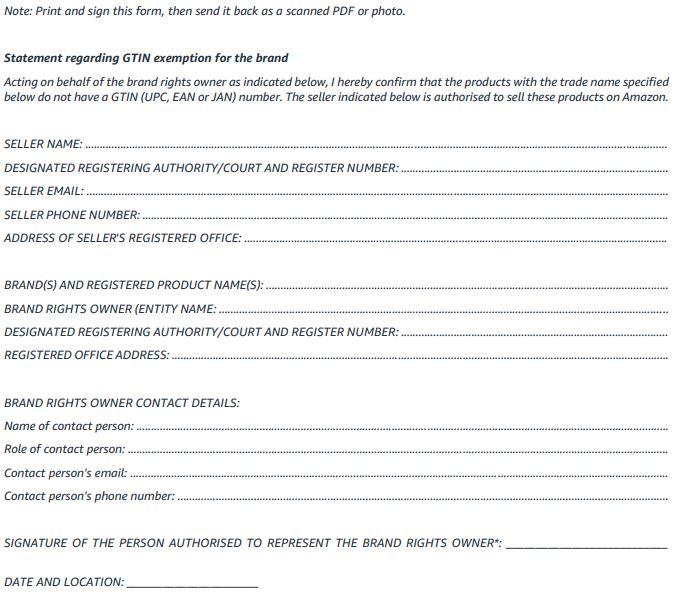
Amazon Brand Registry – มันคืออะไร?
เจ้าของแบรนด์สามารถจดทะเบียนเครื่องหมายการค้าได้โดยเข้าร่วมโปรแกรม Amazon Brand Registry ซึ่งมอบเครื่องมือขั้นสูงแก่ผู้ขายเพื่อช่วยเพิ่มยอดขาย จากจุดนั้นเจ้าของสามารถปกป้องแบรนด์ของตนจากการแข่งขันที่ไม่เป็นธรรมเช่น
บทความข้างต้นให้แนวทางทางเทคนิคในการทำการตลาดผลิตภัณฑ์ ข้อมูลเกี่ยวกับแนวทางปฏิบัติที่จะใช้เพื่อเพิ่มยอดขายของคุณใน Amazon จะปรากฏในโพสต์ในอนาคต
อ่านบทความ Amazon ก่อนหน้าของเรา: บัญชีผู้ขาย Amazon- การลงทะเบียนและกำหนดการตั้งค่าบัญชี
หากคุณชอบเนื้อหาของเรา เข้าร่วมชุมชนผึ้งที่วุ่นวายบน Facebook และ Twitter!
ผู้เขียน: Martin Sparks
ผู้ที่ชื่นชอบอีคอมเมิร์ซที่ค้นหาข้อมูลบนอินเทอร์เน็ตอย่างต่อเนื่อง เพื่อให้แน่ใจว่าเขาจะไม่พลาดข้อมูลสำคัญใดๆ เกี่ยวกับหัวข้อการเริ่มต้นและการปรับขนาดร้านค้าออนไลน์ที่ทำกำไร
